1、Windows7/8系統啟動BitLocker為磁盤加密的方法
步驟:左鍵雙擊桌面上的控制面板(控制面板已放到桌面),在打開的控制面板窗口,左鍵雙擊:BitLocker驅動器加密;
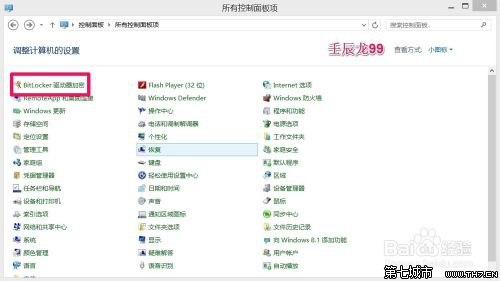
2、如果我們要加密驅動器 H:/,則在BitLocker驅動器加密窗口,打開驅動器H,再點擊:啟用BitLocker;
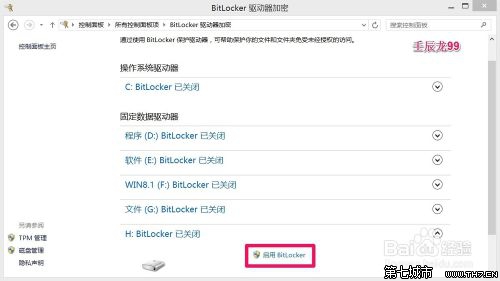
3、在BitLocker驅動器加密(H:)窗口,我們左鍵點擊:使用密碼解鎖驅動器(P)打勾,在下面的兩個密碼框內輸入密碼,再點擊:下一步;
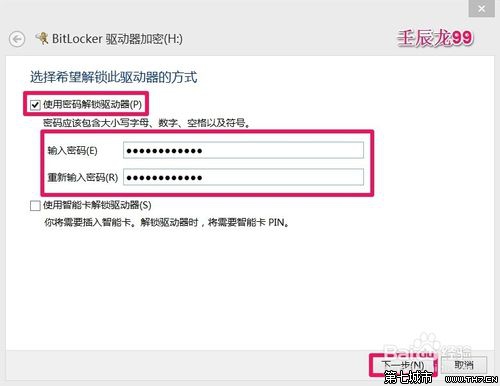
4、備份恢復密碼,我們選擇一種自己喜歡的方法,如:保存到U盤(D),再點擊:下一步;
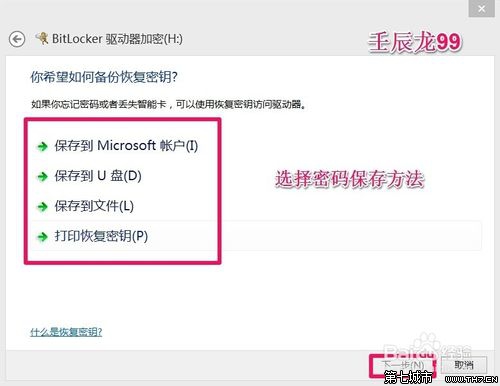
5、我們插入U盤,再點擊:確定;
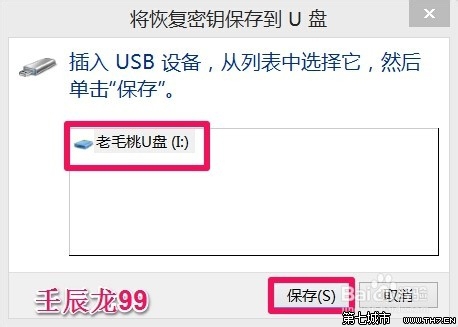
6、回到剛才備份密碼的窗口,再點擊:下一步;
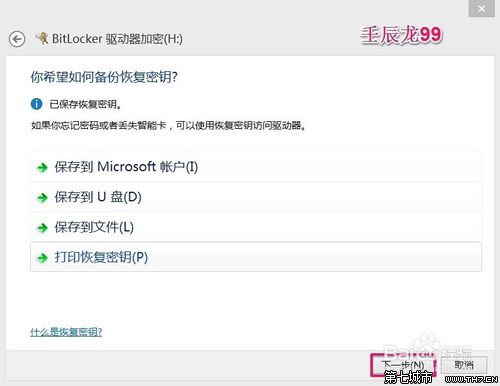
7、因為我的H磁盤是新驅動器,所以默認僅加密已用磁盤空間(U),再點擊下一步;
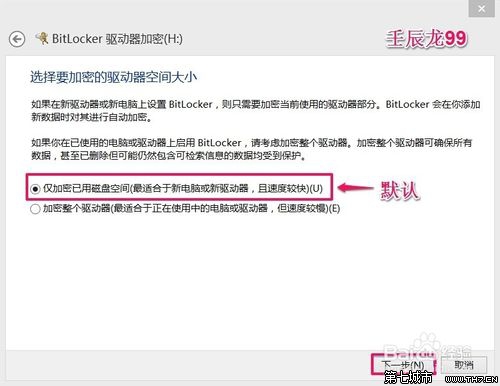
8、H磁盤的加密已完成,點擊:關閉;
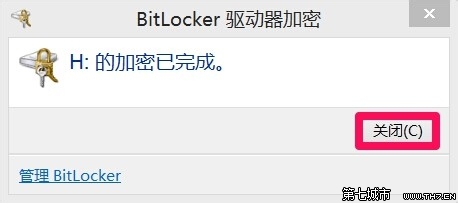
9、啟用BitLocker加密H磁盤後,H磁盤的狀態為:
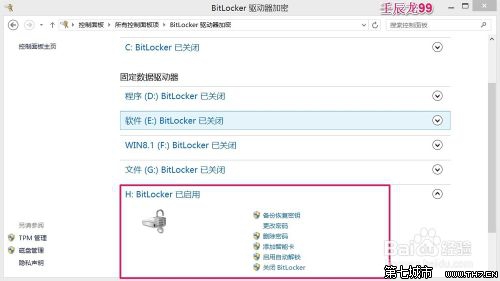
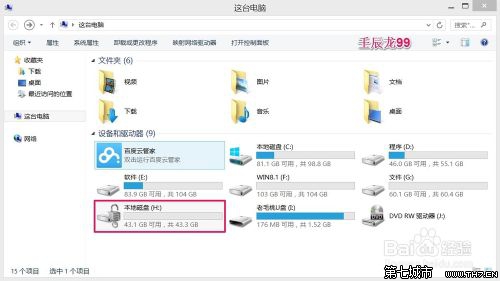
10、注意:
1、我們使用BitLocker對磁盤(H:/)進行加密後,可以正常進入磁盤H:/和使用H:/磁盤中的文件,但BtLocker 會自動阻止黑客和未經授權的用戶訪問已經加密的磁盤。
2、如果我們將文件添加到用BitLocker加密的磁盤時,BitLocker 會自動對這些文件進行加密。
3、文件只有存儲在用BitLocker加密的磁盤中時才能保持加密狀態,如果把文件復制到其它磁盤中,這些文件將自動解密。
總之:機密文件或者隱私文件放在用BitLocker加密的磁盤中,自己可以正常使用,但別人不能看到和使用;機密文件或者隱私文件只有放在用BitLocker加密的磁盤中才具有保護的功能。
11、如果我們要解除H磁盤的BitLocker加密,打開桌面計算機,右鍵點擊:H磁盤(BitLocker加密的有小鎖的磁盤),在右鍵菜單中左鍵點擊:管理BitLocker(B);
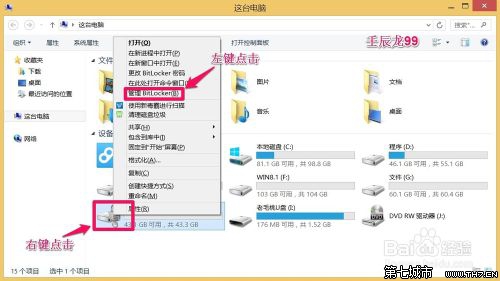
12、在打開的BitLocker驅動器加密窗口,左鍵點擊:關閉BitLocker;
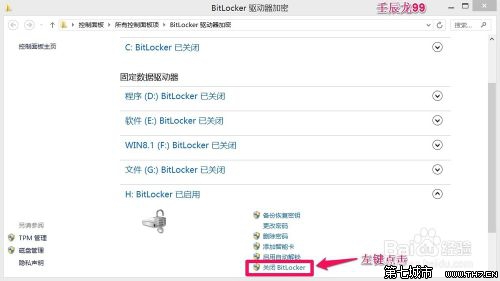
13、在關閉BitLocker提示窗口,將解密你的驅動器,我們點擊:關閉BitLocker;
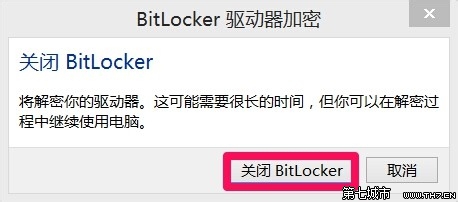
14、在BitLocker驅動器加密窗口,顯示H:BitLocker已關閉;
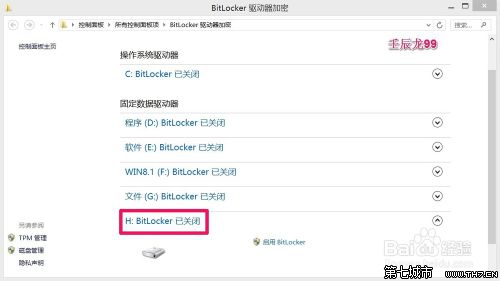
15、打開計算機,可以看到H:磁盤的小鎖已經消失,H磁盤已經解密。
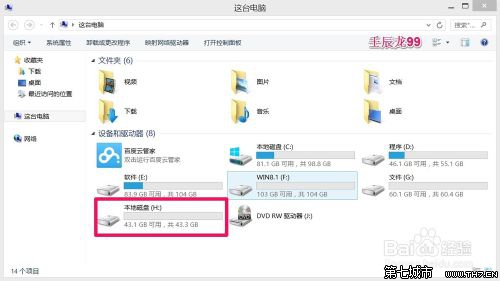
16、上述即:Windows7/8系統啟動BitLocker為磁盤加密的方法,供有需要的朋友們參考和使用。